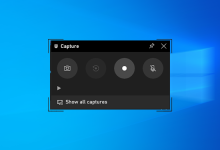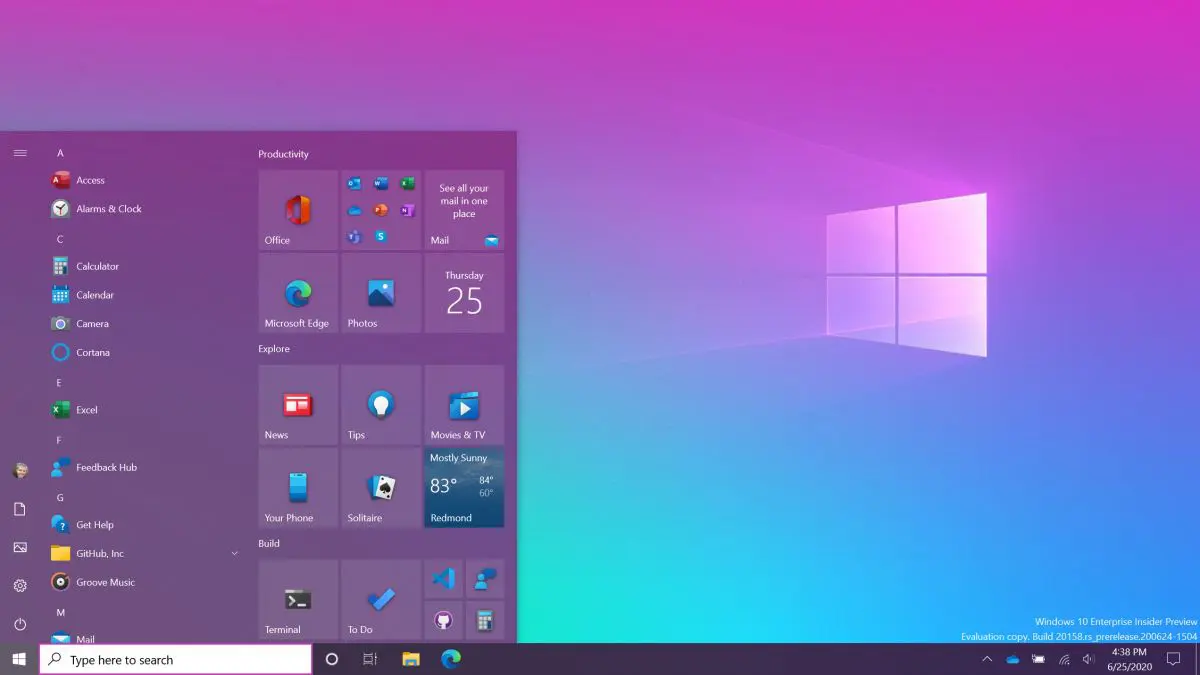كيفية تعطيل شاشة اللمس في ويندوز 10

كيفية تعطيل شاشة اللمس في ويندوز 10 إنتشرت الحواسيب التي تقدم شاشة اللمس في ويندوز 10، وذلك كنوع من التطور في مواصفات الشاشة.
اقرا المزيد:كيفية التحقق من صحة بطارية هاتف أندرويد
بالإضافة لكون شاشات اللمس عملية مع الحواسيب المحمولة الصغيرة أو الحواسيب القابلة للتحول والتي تعمل كحاسوب محمول أو حاسوب لوحي معًا.
ولكن لا يعني هذا أن شاشات اللمس تأتي دون مشاكل أو إزعاج للمستخدمين، حيث تعرضك شاشات اللمس لفرصة اللمس الخاطئ والضغط على بعض الأشياء التي لا ترغب فيها.
لذلك يرغب بعض المستخدمين في إغلاقها حتى يتمكنوا من التحكم في حواسيبهم بشكل أفضل.
تعطيل شاشة اللمس في ويندوز 10 عبر تعديل سجل النظام
يسمح لك سجل النظام بالتعديل في وظائف الويندوز الرئيسية، لذلك يمكنك التعديل عليها عبره.
وتستطيع اغلاق خاصية شاشة اللمس عبر اتباع الخطوات التالية:
توجه إلى نافذة تعديل سجل النظام عبر مربع التشغيل التشغيل السريع وكتابة أمر Regedit فيه.
وبعد ذلك توجه إلى العنوان التالي في سجل النظام : Computer\HKEY_LOCAL_MACHINE\SOFTWARE\Microsoft\Wisp\Touch
ومن ثم إبحث في قائمة الجهة اليمنى عن ملف يدعى TouchGate واضغط مرتين عليه.
وبعد ذلك في نافذة القائمة أدخل رقم 0 بدلًا من 1 وذلك حتى تعطل شاشة اللمس، ويمكنك إدخال رقم 1 لإعادة تشغيل شاشة اللمس.
تعطيل اللمس عبر مدير الأجهزة
يقدم لك ويندوز 10 تطبيق مدير الأجهزة، حيث تستطيع عبر هذا التطبيق التحكم في جميع الأجهزة المتصلة بحاسوبك وتشغيلها أو إغلاقها.
كما تستطيع التحكم في عتاد الحاسب الرئيسي مثل بطاقة الرسوميات والأقراص الصلبة، لذلك يمكنك تشغيل أو إغلاق شاشة اللمس عبره ومن خلال الخطوات التالية:
اضغط بزر الفأرة الأيمن على قائمة إبدأ وبعد ذلك توجه إلى مدير الأجهزة عبر القائمة التي تظهر لك.
ثم إبحث عن تبويب يدعى Human interface Devices واضغط عليه لتفتح قائمة الأجهزة الموجودة تحته.
وبعد ذلك اضغط بزر الفأرة الأيمن على الجهاز الذي يدعى HID-compliant touch screen ، واختر تعطيل الجهاز.
وقد تظهر لك رسالة تطلب تأكيد التعطيل، لذلك قم بالضغط على موافق، ويمكنك إعادة الخطوات إذا كنت ترغب في تشغيلها مجددًا.
اقرا المزيد:لهذه الأسباب خاصية منع التتبع في المتصفحات لم تعد مفيدة